win11默认声音输出设备 Win11如何更改默认声音输出播放设备
更新时间:2024-03-17 08:40:04作者:yang
Win11作为最新的操作系统版本,带来了许多令人兴奋的新功能和改进,其中之一就是默认声音输出设备的设置。在过去我们可能需要经常手动更改声音输出设备,但现在Win11为我们提供了更加便捷和智能的方式来管理和切换默认声音输出设备。通过简单的几步操作,我们可以轻松地将声音从一个设备切换到另一个设备,无需繁琐的设置和调试。让我们一起来探索Win11如何更改默认声音输出播放设备,为我们的音频体验提供更多可能性。
方法如下:
1.同时按【WIN+R】,打开【运行】。输入mmsys.cpl,点【确定】。
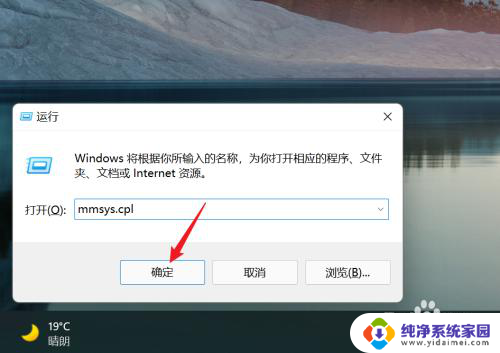
2.在弹出【声音】窗口,点【播放】。
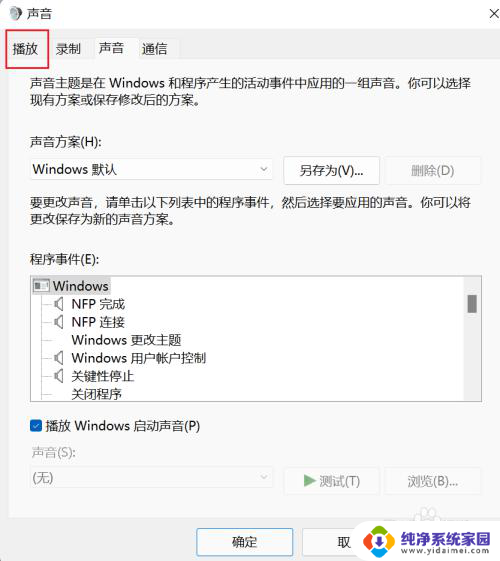
3.找到声音输出设备,右键点【设置为默认设备】。
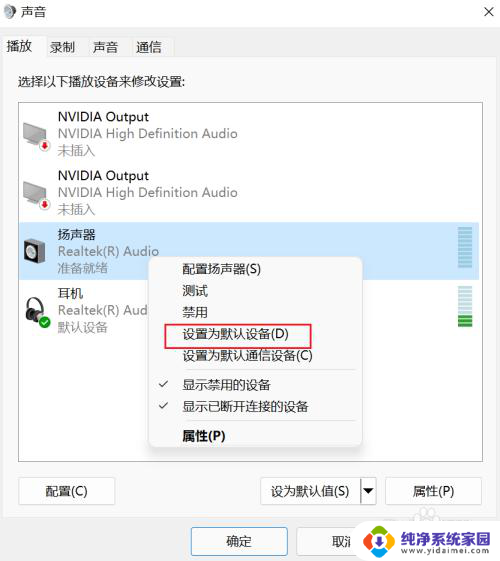
以上就是win11默认声音输出设备的全部内容,如果还有不清楚的用户可以参考以上步骤进行操作,希望对大家有所帮助。
win11默认声音输出设备 Win11如何更改默认声音输出播放设备相关教程
- win11默认声音设置 Win11如何快速更改声音输出播放设备
- win11音频输入输出设备没了 Win11找不到声音输出设备怎么办
- win11hdmi音频输出设置 Win11更改声音输出设备的步骤
- win11选择声音输出 win11系统声音输出设备切换步骤
- 升级win11无法找到声音输出设备 Win11声音设置中找不到输出设备的解决办法
- win11怎么把媒体播放器改为默认 Win11如何设置默认播放器
- win11输入法默认设置 Win11怎样更改默认输入法
- win11设置默认播放器每次变化 Win11如何设置默认播放器
- win11默认输入法更改 Win11设置默认输入法步骤详解
- win11视频播放器默认 Win11如何设置默认播放器
- win11如何关闭协议版本6 ( tcp/ipv6 ) IPv6如何关闭
- win11实时防护自动开启 Win11实时保护老是自动开启的处理方式
- win11如何设置网页为默认主页 电脑浏览器主页设置教程
- win11一个屏幕分四个屏幕怎么办 笔记本如何分屏设置
- win11删除本地账户登录密码 Windows11删除账户密码步骤
- win11任务栏上图标大小 win11任务栏图标大小调整方法